win7连接打印机提示本地打印后台处理程序服务没有运行怎么办
时间:2022-02-14作者:xinxin
打印机作为常见的办公设备之一,用户在使用官方win7系统办公的时候,可以通过连接共享打印机来打印文件,然而有些用户在给win7电脑连接打印机时就会提示本地打印后台处理程序服务没有运行的问题,对此应该怎么办呢?这里小编就来告诉大家win7连接打印机提示本地打印后台处理程序服务没有运行解决方法。
推荐下载:ghost win7纯净版
具体方法:
1、打开计算机右下角开始菜单,在右上角找到“控制面板”,单击打开

2、在弹出的面板窗口,依次打开“系统和安全”,“管理工具”,“服务”
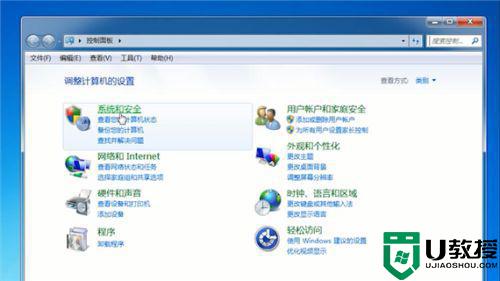
3、在服务器窗口中找到“print spooler”,看是否启动
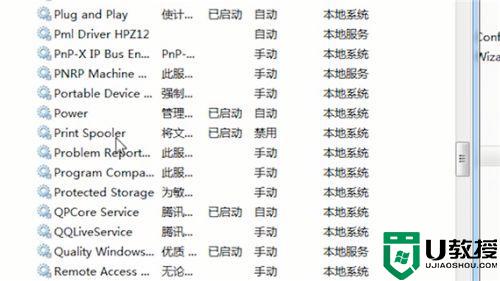
4、没有启动,可以双击打开,更改启动类型为“自动或手动”,并点击确定按钮
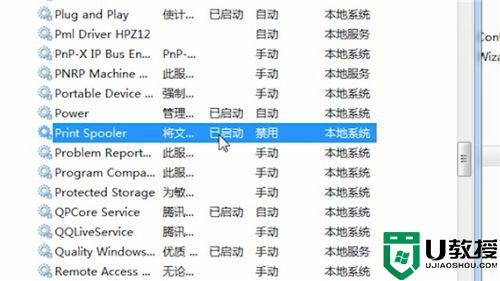
5、“print spooler”开启后,重新添加打印机就可以了

上述就是关于win7连接打印机提示本地打印后台处理程序服务没有运行解决方法了,有遇到这种情况的用户可以按照小编的方法来进行解决,希望能够帮助到大家。





